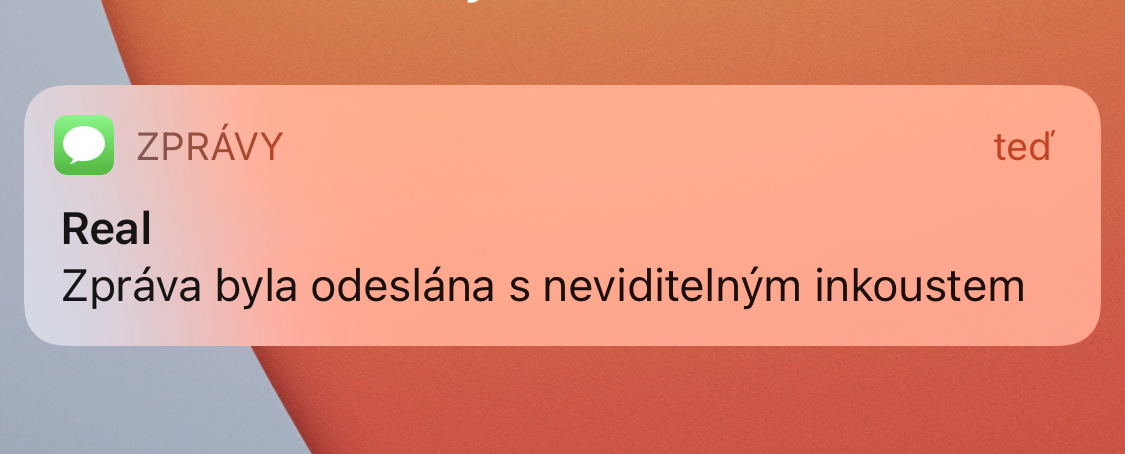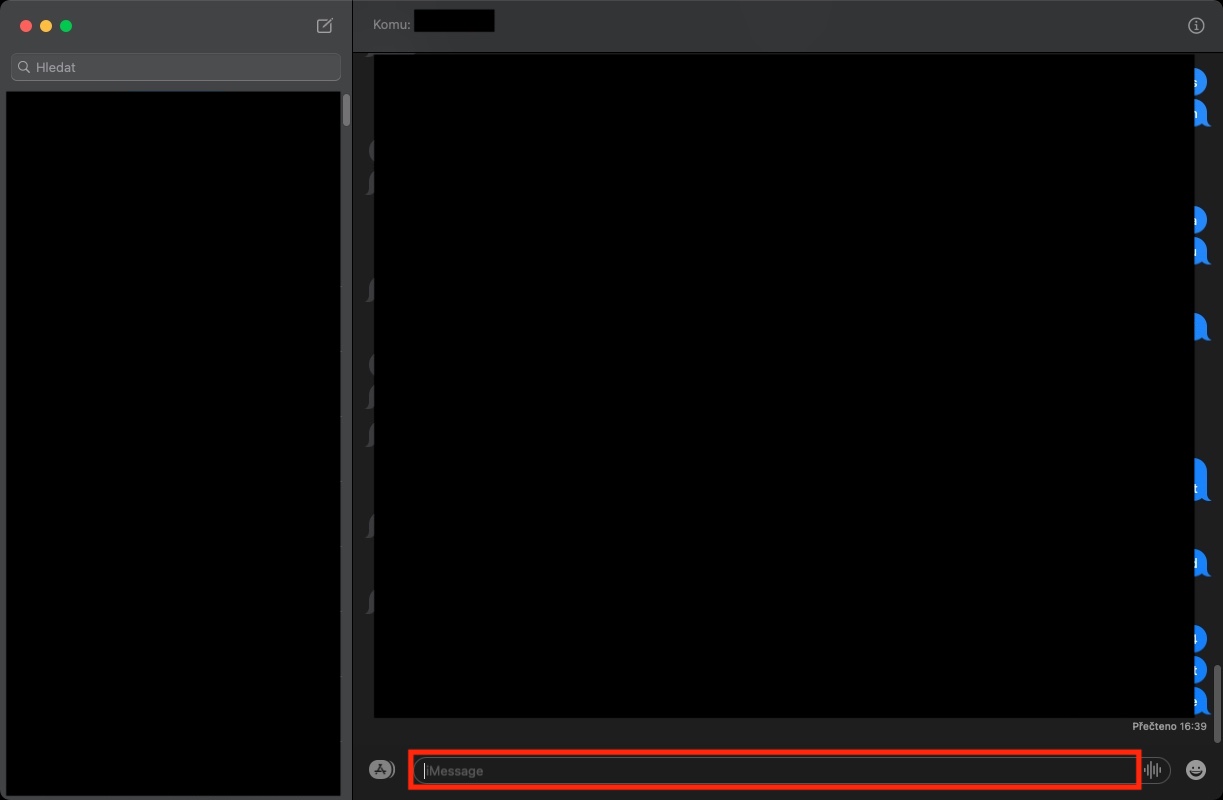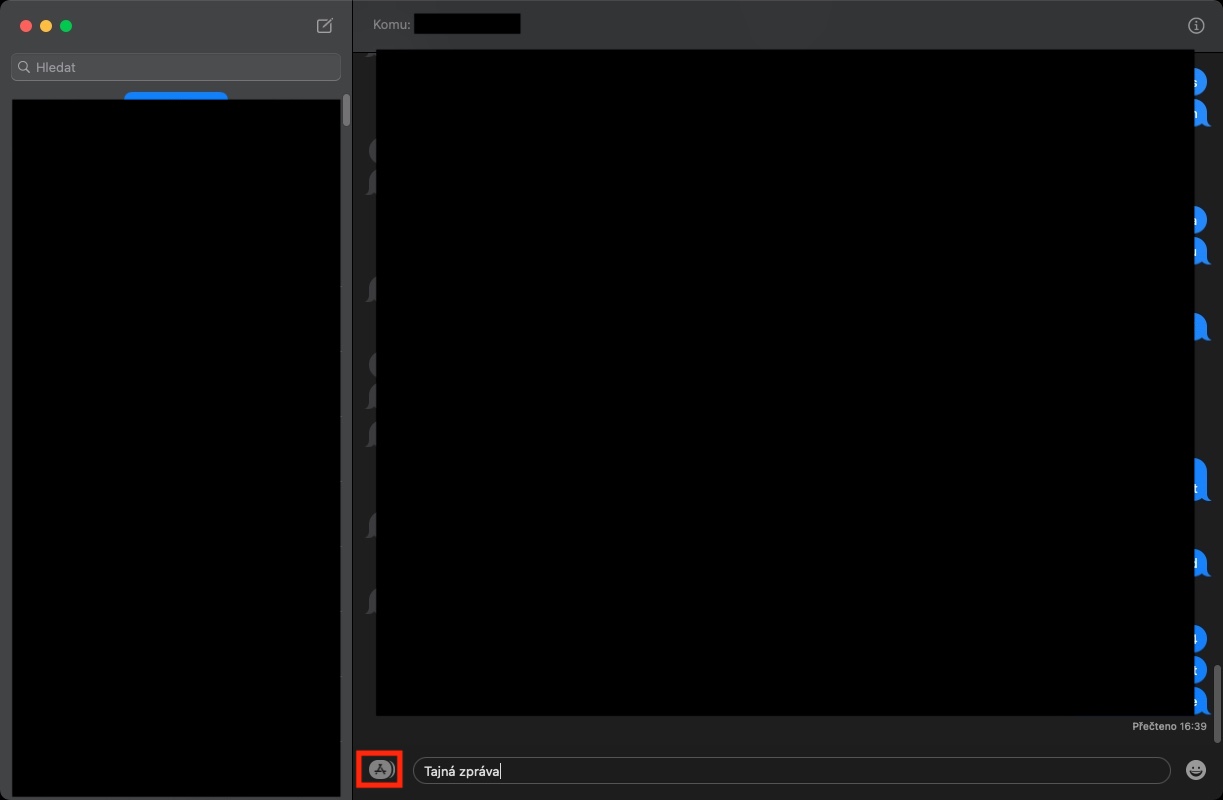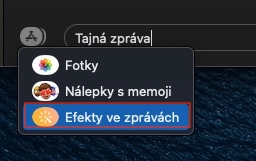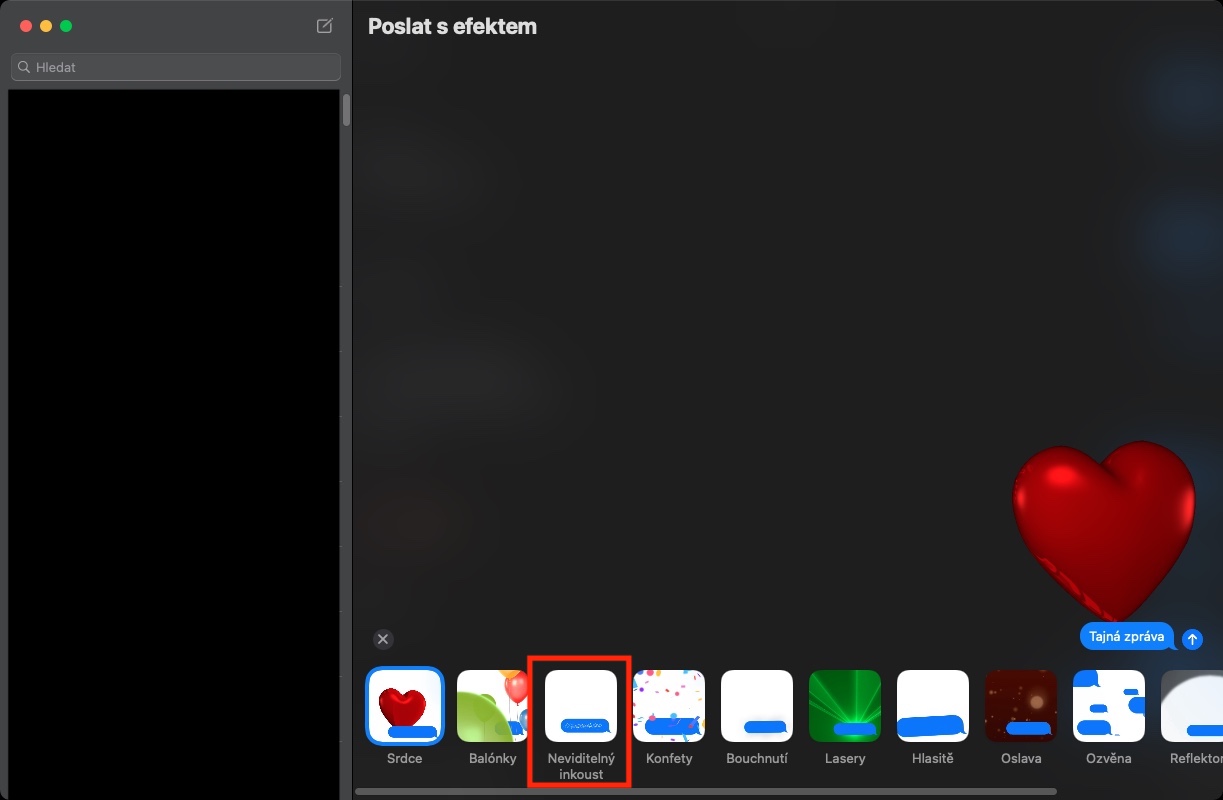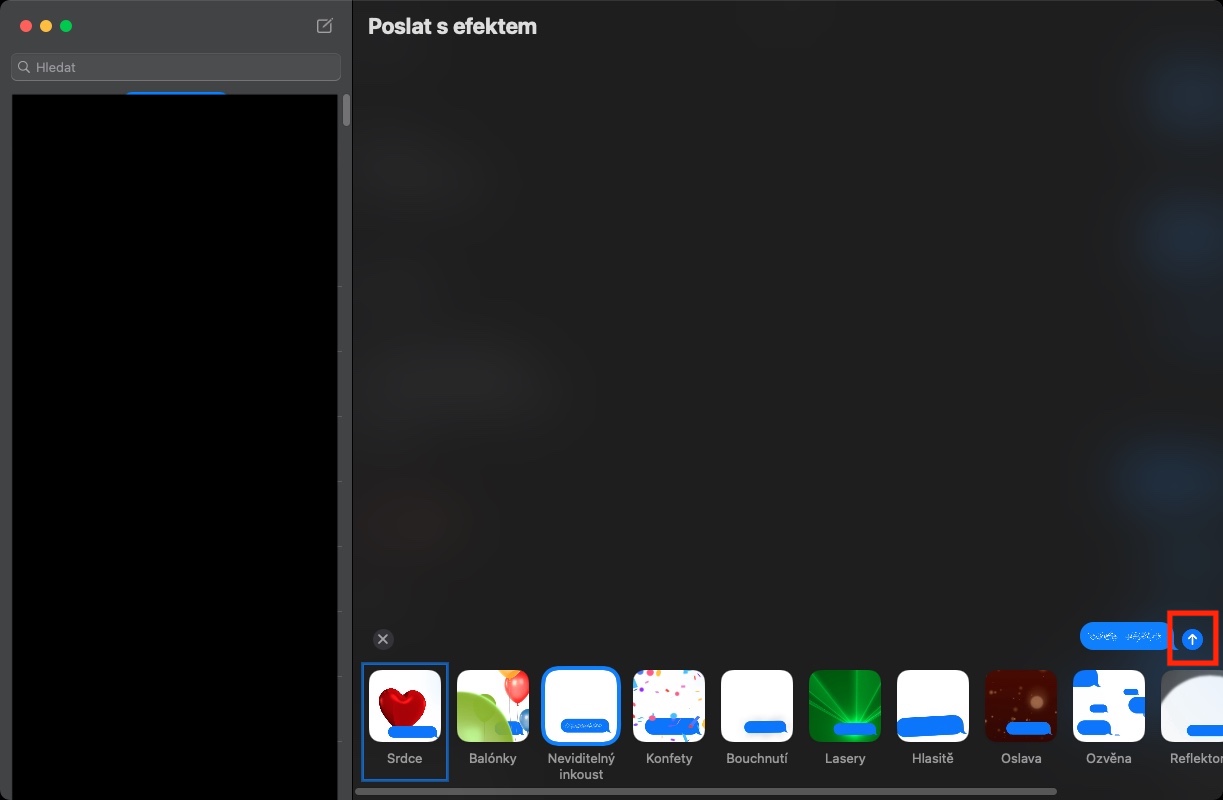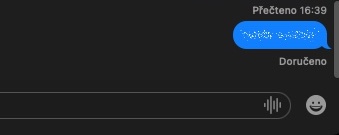Sono passati ormai diversi anni dall'ultima volta che siamo riusciti a inviare per la prima volta un cosiddetto messaggio invisibile all'interno del sistema operativo iOS. Inviare un messaggio invisibile è utile quando devi essere sicuro al 100% che il messaggio non verrà visualizzato in anteprima sul dispositivo del destinatario. Sugli iPhone con Face ID le anteprime non vengono visualizzate per impostazione predefinita, ma se l'interessato ha reimpostato questa preferenza oppure possiede un iPhone con Touch ID o un Mac, l'anteprima può essere visualizzata. Nel tutorial qui sotto imparerai di più su come inviare un messaggio invisibile su iPhone, proprio in questo articolo vedremo la stessa procedura su Mac.
Potrebbe essere ti interessa

Come inviare un messaggio senza visualizzarlo in anteprima su Mac
Se vuoi inviare un messaggio invisibile sul tuo Mac, cioè un messaggio di cui il destinatario non ne vede l'anteprima, è necessario precisare fin dall'inizio che è necessario avere installato macOS 11 Big Sur e successivi. Se hai installato un sistema macOS precedente, non sarai in grado di inviare un messaggio invisibile dal tuo Mac. Se soddisfi la condizione, procedi come segue:
- Innanzitutto, devi aprire l'app nativa sul tuo Mac Notizia.
- Una volta fatto ciò, cerca conversazione, in cui vuoi inviare un messaggio invisibile.
- Ora fallo tu nella casella di testo del messaggio, digita il tuo messaggio, la cui anteprima non deve essere visualizzata.
- Dopo aver scritto il messaggio, fai clic a sinistra del campo di testo l'icona dell'App Store.
- Apparirà un piccolo menu a discesa, fare clic su un'opzione Effetti nei messaggi.
- Nella schermata successiva, nella sezione in basso con gli effetti, seleziona quello con il nome Inchiostro invisibile.
- Dopo aver selezionato un effetto, tutto ciò che devi fare è toccare a destra la freccia nel cerchio blu, invio del messaggio.
Quindi, nel modo sopra descritto, puoi facilmente inviare un messaggio invisibile su Mac. Una volta inviato un messaggio del genere, puoi essere sicuro al 100% che il destinatario lo vedrà senza un'anteprima del messaggio: nello specifico, invece, apparirà l'informazione che il messaggio è stato inviato con inchiostro invisibile. L'utente in questione potrà visualizzare questo messaggio solo dopo aver sbloccato il dispositivo e aver aperto la conversazione nell'app Messaggi. Basta toccare un messaggio specifico per visualizzarlo, verrà eliminato nuovamente dopo un po'. Questa funzione è utile, ad esempio, se vuoi rivelare a qualcuno alcune informazioni personali o segrete e non vuoi rischiare che qualcun altro le legga.